Para quem?
Usuários do Portal Administrativo que trabalham com o módulo Financeiro no sistema Revollu G.E. e que possuem permissão para gerar Faturas.
Para quê?
O gerador de faturas Por Cliente é recomendado para ocasiões onde a escola precisa gerar faturas para apenas um cliente específico.
Para as escolas que contrataram a emissão de boletos via sistema Revollu G.E., o sistema gera o boleto simultaneamente e envia um e-mail automático para o cliente.
Ao gerar a fatura você disponibiliza tanto a fatura quanto o detalhamento dela no Portal do Aluno e no app nAgenda.
Esse gerador também pode ser utilizado para gerar faturas e boletos referentes a outras receitas que não sejam relacionadas aos alunos, como por exemplo: aluguel de espaço, promoção de eventos, venda de móveis usados.
Pré-requisitos:
1) Ter configurado os acréscimos e descontos que serão usados na(s) fatura(s). Para ver mais informações sobre isso, clique aqui.
2) Ter cadastrado os lançamentos de entrada para o cliente. Veja como consultar se os lançamentos do seu cliente já estão cadastrados clicando aqui.
Como gerar a fatura Por Cliente:
Acesse o menu Financeiro >> Fatura >> Gerador >> Por Cliente 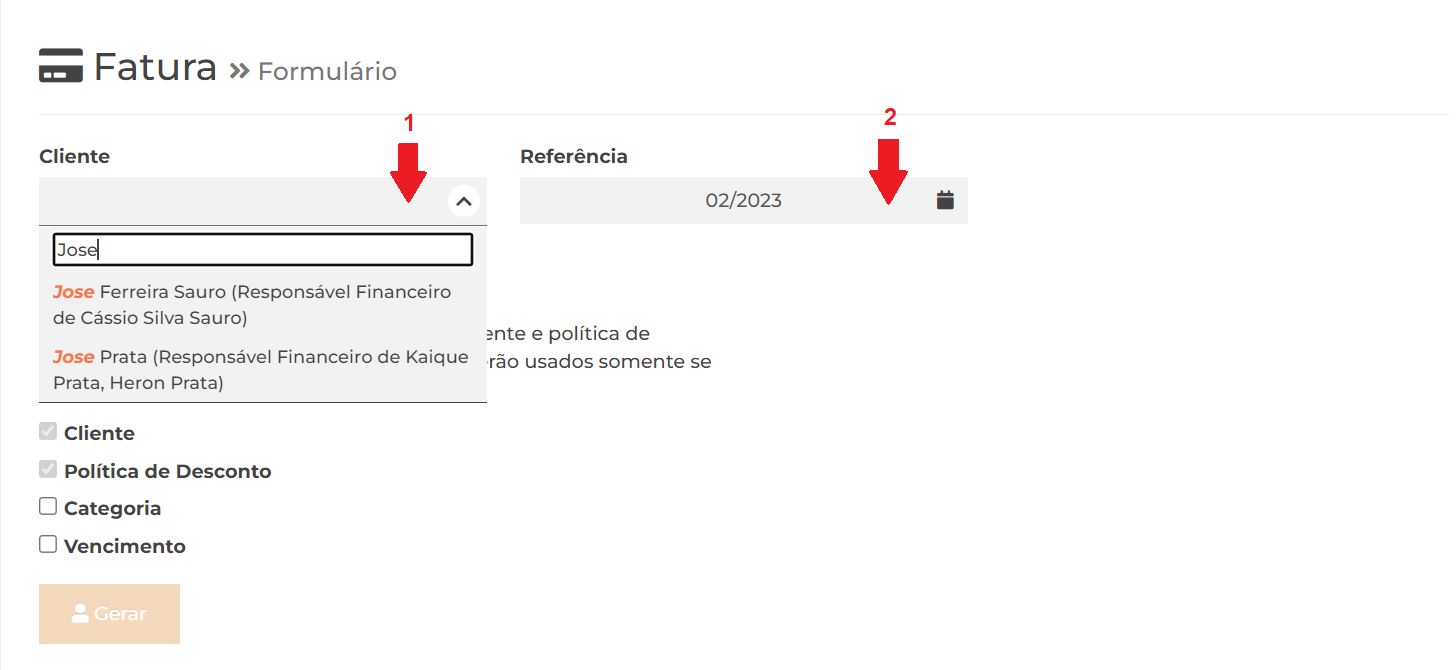
– Clique no filtro Cliente para pesquisar pelo nome do cliente ou pela referência do cliente. Se o seu cliente é responsável por um aluno, a referência será o nome do aluno.
– Selecione o mês de Referência dessa fatura. Ele será usado como base para buscar todos lançamentos desse cliente que vencem nesse mês e agrupa-los em um só boleto. Caso o cliente seja responsável financeiro de mais que um aluno, todos os lançamentos serão agrupados, não será necessário gerar para os demais alunos.
– Caso queira separar as faturas/boletos de acordo com as categorias dos lançamentos, você pode habilitar a caixinha Categoria.
Exemplo: O cliente tem lançamentos de mensalidade e de material didático, e a escola quer gerar 1 fatura só para mensalidade e 1 fatura só para material didático.
– Caso queira separar as faturas/boletos de acordo com as datas de vencimento dos lançamentos, você pode habilitar a caixinha Vencimento.
Exemplo: O cliente tem lançamentos que vencem no dia 10 e no dia 20, e a escola quer gerar uma fatura para o dia 10 e uma fatura para o dia 20.
– Por fim, clique no botão Gerar.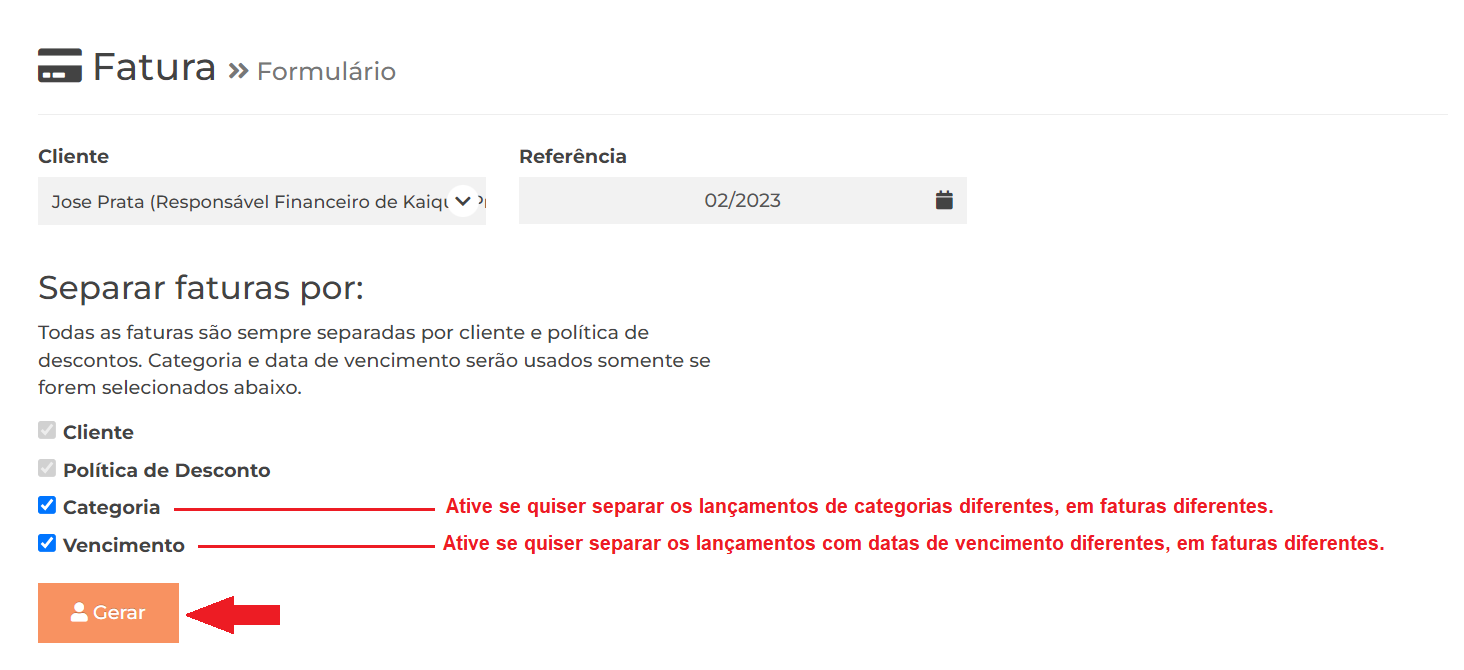
O sistema irá exibir uma tela de aviso enquanto estiver gerando as faturas para esse cliente, como na foto abaixo. Não feche a página até o sistema informar o resultado. 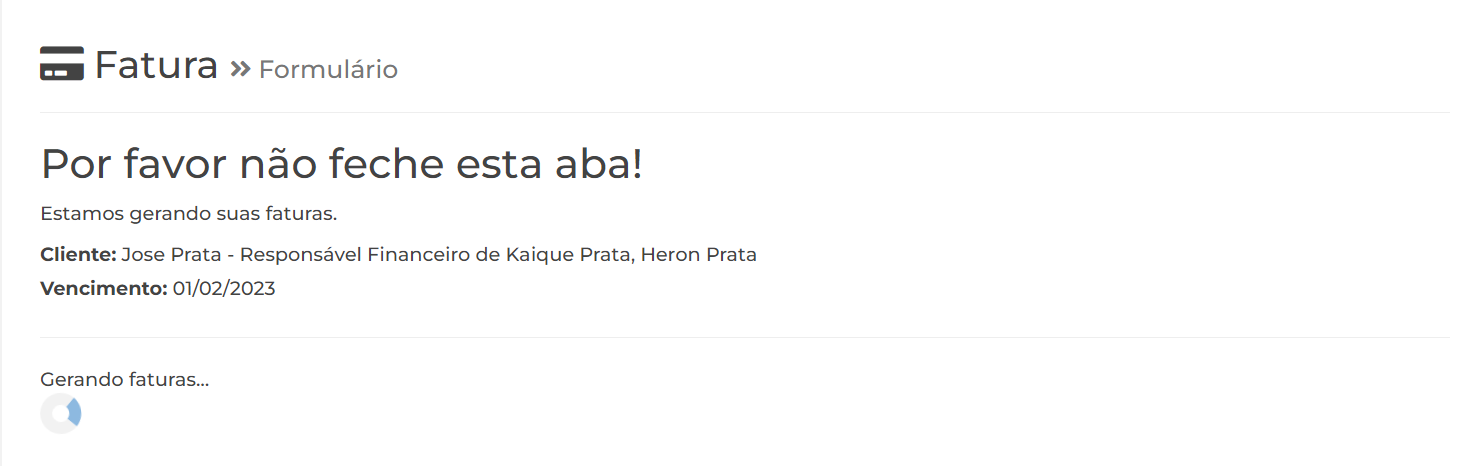
Quando o sistema finalizar a geração de faturas, ele irá exibir o resultado: Informar se houve algum erro ou exibir a lista de faturas geradas.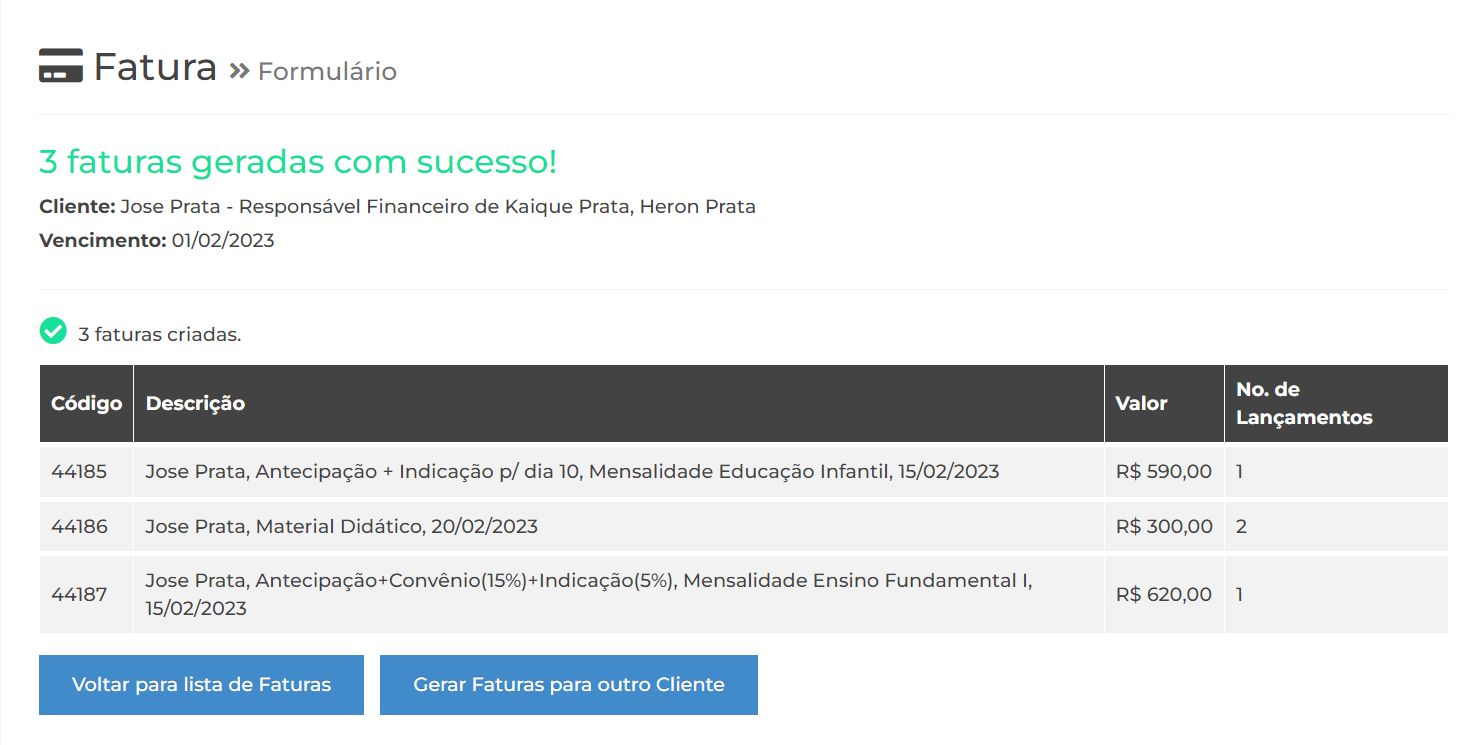
O botão Voltar para lista de Faturas vai te direcionar para o menu Financeiro >> Fatura >> Listar, onde você pode visualizar as faturas/boletos gerados (seja para conferir, salvar como PDF, imprimir ou deletar).
O botão Gerar Faturas para outro Cliente irá abrir a tela do menu Financeiro >> Fatura >> Gerador >> Por cliente para você continuar gerando faturas por cliente.